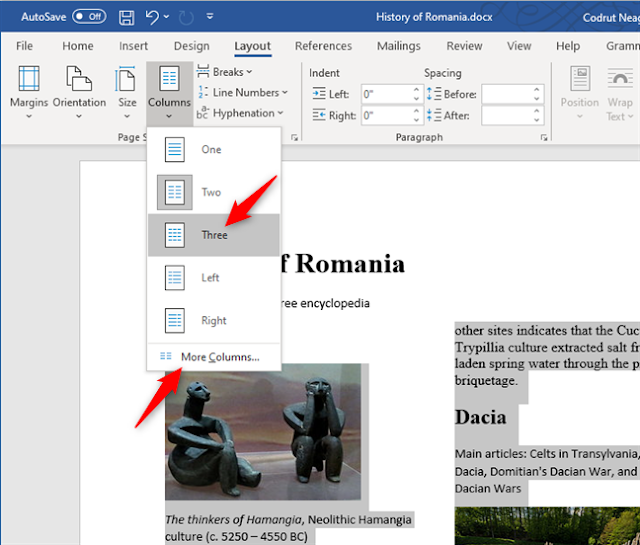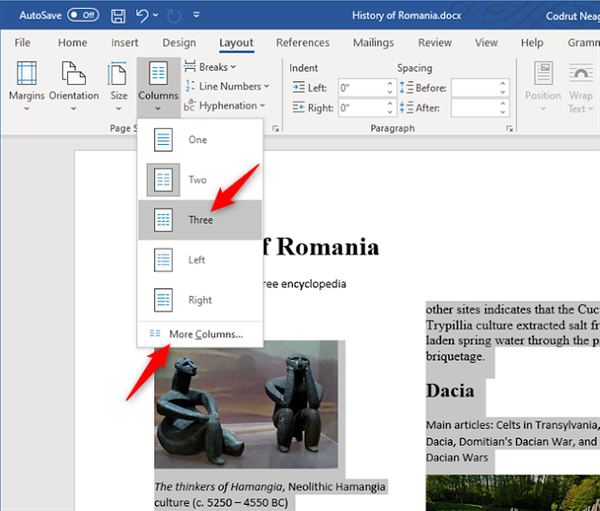Nếu hai cột là không đủ, bạn cũng có thể tạo ba hoặc thậm chí nhiều cột trong tài liệu Word của mình.
Các bước thực như sau:
Bước 1: Viết văn bản của bạn, chọn nó và chuyển đến tab Layout . Nhấp vào Cột và chọn Three hoặc nhấp hoặc nhấn vào More Columns... nếu bạn cần thêm.
Bước 2: Nếu bạn chọn Three , văn bản bạn đã chọn ngay lập tức được chia thành ba cột. Nếu bạn cần nhiều cột hơn nữa và bạn đã chọn bấm hoặc nhấn vào tùy chọn More Columns , thì Word sẽ mở ra một cửa sổ mới với các cài đặt bổ sung, được gọi là Cột . Trong đó, hãy tìm cài đặt có tên "Number of columns". Nhập số cột bạn muốn và nhấn OK .
Bước 3: Word ngay lập tức chia văn bản đã chọn thành nhiều cột như bạn đã chỉ định. Ví dụ: đây là những gì chúng tôi nhận được khi chúng tôi chọn chia văn bản thành bốn cột:
Trên đây là 3 bước cơ bản bạn tạo 3 cột (hoặc nhiều hơn) trong Microsoft Word. Để tìm hiểu kỹ hơn các tính năng chia cột trong Word bạn có thể tham khảo bài viết dưới đây:
Cảm ơn bạn đã theo dõi. Chúc các bạn thành công!
Các bước thực như sau:
Bước 1: Viết văn bản của bạn, chọn nó và chuyển đến tab Layout . Nhấp vào Cột và chọn Three hoặc nhấp hoặc nhấn vào More Columns... nếu bạn cần thêm.
Bước 2: Nếu bạn chọn Three , văn bản bạn đã chọn ngay lập tức được chia thành ba cột. Nếu bạn cần nhiều cột hơn nữa và bạn đã chọn bấm hoặc nhấn vào tùy chọn More Columns , thì Word sẽ mở ra một cửa sổ mới với các cài đặt bổ sung, được gọi là Cột . Trong đó, hãy tìm cài đặt có tên "Number of columns". Nhập số cột bạn muốn và nhấn OK .
Bước 3: Word ngay lập tức chia văn bản đã chọn thành nhiều cột như bạn đã chỉ định. Ví dụ: đây là những gì chúng tôi nhận được khi chúng tôi chọn chia văn bản thành bốn cột:
Trên đây là 3 bước cơ bản bạn tạo 3 cột (hoặc nhiều hơn) trong Microsoft Word. Để tìm hiểu kỹ hơn các tính năng chia cột trong Word bạn có thể tham khảo bài viết dưới đây:
Cảm ơn bạn đã theo dõi. Chúc các bạn thành công!